文件的復制、移動是非常普遍的日常操作。通常情況下,為了完成文件的復制或者操作我們需要同時打開源文件夾和目標文件夾,並且要進行頻繁的切換。這樣的操作流程不僅麻煩而且耗費時間,而這種狀況在Windows 7中得到了改善。
不知道大家沒有注意到,在Windows 7資源管理器的“編輯”菜單下多了“復制到文件夾”和“移動到文件夾”兩個功能。利用這兩個功能項我們可以方便地將一個或者多個文件,以及一個或多個文件夾快速地復制或者移動到目標位置。不過,默認情況下Windows 7的資源管理器是不顯示菜單欄的。我們可以按下鍵盤的ALT鍵或者調整文件夾選項,以使菜單欄始終顯示。這樣,當我們要將某文件或者文件夾復制或者移動到目標文件夾時,只需選中源文件或文件夾(一個或多個),然後執行“編輯”→“復制到文件夾”(“移動到文件夾”),此時會彈出對話框,我們只需定位到目標地址即可。
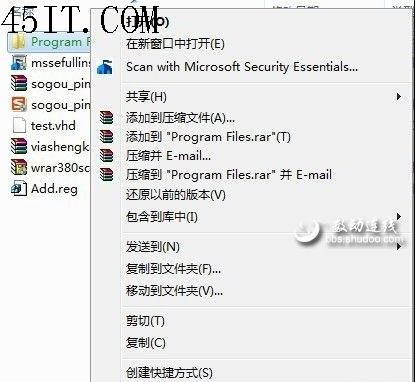
當然,我們還可采取更加便捷的方法,就像“復制”、“粘貼”那樣將這兩個功能集成到右鍵菜單中,隨時調用。其實,“復制到文件夾”和“移動到文件夾”在系統中都有其對應的32為標識符。其中,“復制到文件夾”所對於的標識符是“{C2FBB630-2971-11D1-A18C-00C04FD75D13}”,其默認值是“Microsoft Copy To Service”;而“移動到文件夾”所對於的標識符是“{C2FBB631-2971-11D1-A18C-00C04FD75D13}”,其默認值是“Microsoft Move To Service”。我們打開“注冊表編輯器”(regedit.exe),定位到注冊表[HKEY_CLASSES_ROOT\AllFilesystemObjects\shellex\ContextMenuHandlers]項下,然後在其下創建“{C2FBB630-2971-11D1-A18C-00C04FD75D13}”和“{C2FBB631-2971-11D1-A18C-00C04FD75D13}”項。這樣,我們就可以通過右鍵菜單調用這兩個功能了。如果大家覺得添加注冊表項比較麻煩,可將下面的代碼保存為Add.reg,然後直接雙擊導入注冊表。
Windows Registry Editor Version 5.00
[HKEY_CLASSES_ROOT\AllFilesystemObjects\shellex\ContextMenuHandlers]
[HKEY_CLASSES_ROOT\AllFilesystemObjects\shellex\ContextMenuHandlers\{C2FBB630-2971-11D1-A18C-00C04FD75D13}]
[HKEY_CLASSES_ROOT\AllFilesystemObjects\shellex\ContextMenuHandlers\{C2FBB631-2971-11D1-A18C-00C04FD75D13}]